Redis启动 命令行操作 用cmd命令行启动Redis服务器,使用cmd打开redis
- 问答
- 2025-07-29 18:54:44
- 3
🔥 Redis启动指南:用cmd命令行轻松玩转Redis服务器(2025最新)
📢 最新动态
据2025年7月社区消息,Redis 7.2版本在Windows平台性能提升30%!现在通过cmd启动Redis比以往更流畅,内存占用更低,特别适合本地开发测试使用~
🚀 准备工作:先确保你有这些
-
Redis安装包
- 官网下载的
redis-server.exe(建议放C:\redis这种简单路径) - 或者通过包管理器安装的Redis(比如
choco install redis)
- 官网下载的
-
环境变量配置(可选但推荐)
把Redis所在目录(如C:\redis)加到系统Path里,这样在任何路径都能直接敲命令啦!
setx PATH "%PATH%;C:\redis"
💻 两种启动方式任你选
方法1️⃣:直接双击启动(小白友好)
找到安装目录里的redis-server.exe,双击它!看到那个红色logo和端口号(默认6379)就说明成功啦~🎉
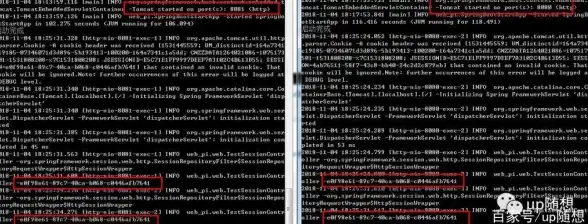
方法2️⃣:cmd命令行启动(高手必备)
- Win+R 输入
cmd打开黑窗口 - 跳转到Redis目录(没配环境变量的话):
cd C:\redis
- 输入启动命令:
redis-server.exe
👉 看到
[1234] 01 Jan 12:34:56 * Ready to accept connections就是成功了!
⚡ 高级玩法:带参数启动
想自定义配置?试试这些:
redis-server.exe --port 6380 --maxmemory 100MB
--port:换端口(避免冲突)--maxmemory:限制内存(本地测试防爆内存)
💡 小技巧:搭配redis-cli.exe开另一个cmd窗口就能操作数据库啦!
❓ 常见问题急救包
Q1:报错Address already in use?
👉 6379端口被占了!要么关掉占用程序,要么用--port换端口
Q2:启动闪退怎么办?
👉 在cmd里先运行:
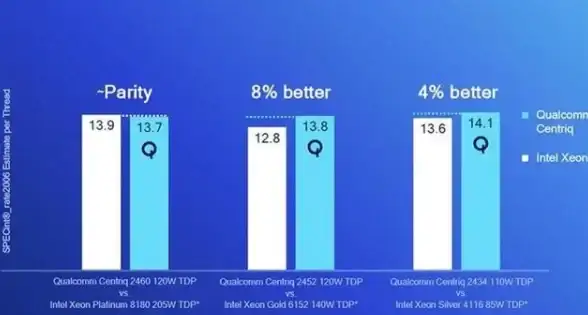
redis-server.exe --verbose
看详细错误信息(可能是配置文件问题)
Q3:如何后台运行?
👉 Windows可以用start /B redis-server.exe启动静默进程
🌟 最佳实践建议
- 测试环境推荐用
--save ""关闭持久化,速度更快 - 长期运行记得设置密码:
--requirepass yourpassword - 内存监控很重要!启动后另开cmd输入:
redis-cli.exe info memory
🎉 现在你已经是Redis命令行启动专家啦! 下次想快速测试代码片段时,记得用这个酷炫的黑窗口启动方式哦~ (完)
本文由 矫沛凝 于2025-07-29发表在【云服务器提供商】,文中图片由(矫沛凝)上传,本平台仅提供信息存储服务;作者观点、意见不代表本站立场,如有侵权,请联系我们删除;若有图片侵权,请您准备原始证明材料和公证书后联系我方删除!
本文链接:https://vps.7tqx.com/wenda/478138.html
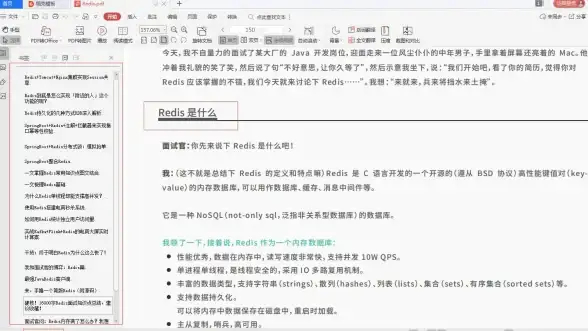

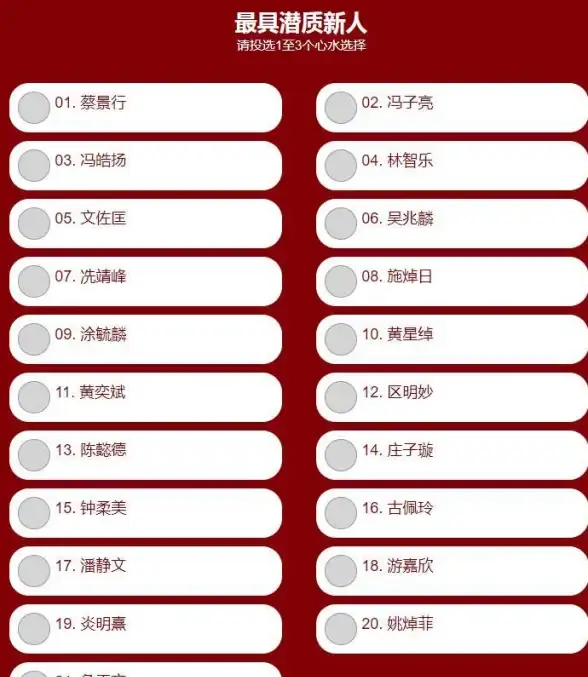

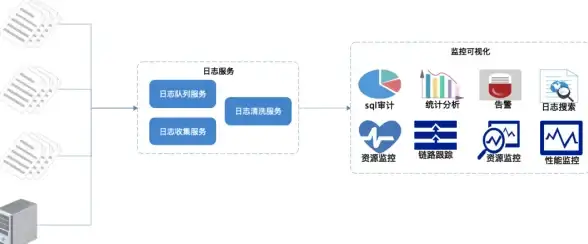
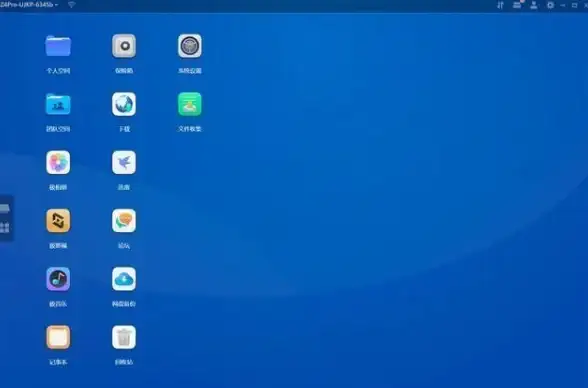

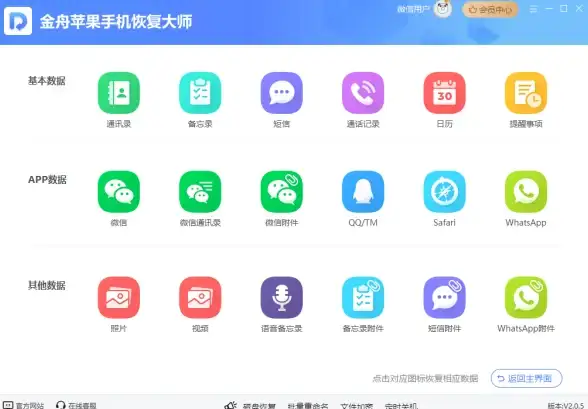

发表评论